苦恼于无法在 word 文档中轻松进行计算?php小编苹果带来了一个绝佳解决方案!在本篇文章中,我们将详细介绍一种只需几个简单步骤即可在 word 文档中添加自动计算器的便捷方法。快来了解如何解决你的计算烦恼,让你的文档更加高效和智能!
1、打开word后,点击开始标签,在弹出菜单中选择【选项】菜单项。
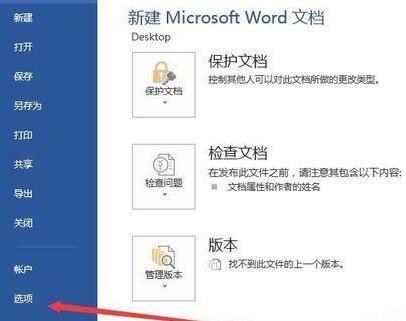
2、在打开的word选项窗口中,点击左侧的【自定义功能区】侧边栏。
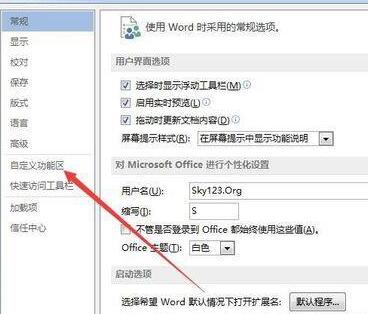
3、这时在右侧的【从下列位置选择命令】下拉菜单中选择【不在功能区的命令】菜单项。
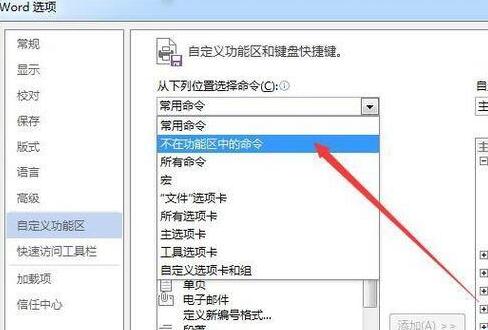
4、在右侧窗口的下方点击【新建选项卡】按钮。
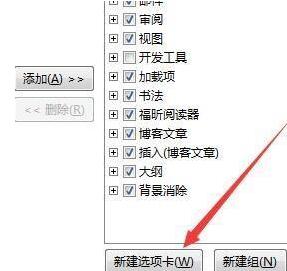
5、在新建选项卡上点击右键,在弹出菜单中选择【重命名】菜单项。

AS系统本次的主要更新和新开发的功能如下(暂不详述): 1、修复了普及版的一些大大小小的BUG 2、重新规划整个后台,使后台更加个性化、智能化、更加易用 3、重写了广告部分模块,使其更加专业化 4、重写了文章采集模块,添加了定时自动采集功能 5、添加了供求信息采集功能 6、重写了友情连接功能(原来的太简单了) 8、重写了生成HTML模块。(几个主要模块首页不用原来的生成方式,不再会被卡巴斯机杀毒软
 0
0

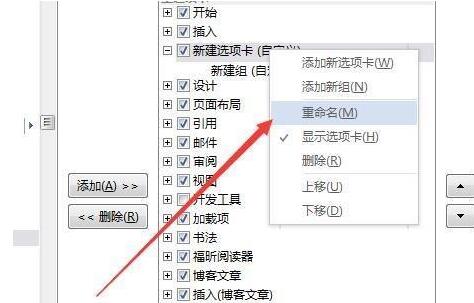
6、在弹出窗口中给新建选项卡重命名,例如:计算器。
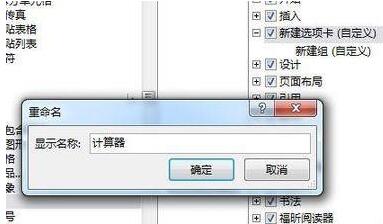
7、在左侧找到【计算】菜单项,然后点击【添加】按钮,把其添加到刚刚建立的【计算器】选项卡下。
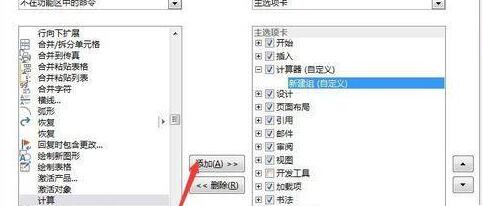
8、以后再在word中输入需要计算的等式时,选中刚刚输入的等式,然后点击【计算器】标签,点击工具栏上的【工具计算】按钮,这时结果会保存到剪贴板上,我们直接粘贴到结果的位置就行了。
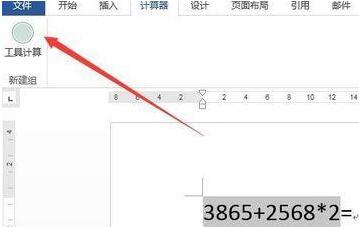
以上就是word文档添加一个自动计算器的简单方法的详细内容,更多请关注php中文网其它相关文章!

全网最新最细最实用WPS零基础入门到精通全套教程!带你真正掌握WPS办公! 内含Excel基础操作、函数设计、数据透视表等

Copyright 2014-2025 https://www.php.cn/ All Rights Reserved | php.cn | 湘ICP备2023035733号